Microsoft 원격 데스크톱 클라이언트(Windows, iOS, macOS 및 Android에서 사용 가능)측에서 원격 데스크톱을 사용하여 《호스트 PC》(Host PC)에 연결하고 제어할 수 있습니다. PC에 원격 연결을 허용하면, 다른 장치를 사용하여 PC에 연결하고 모든 앱, 파일 및 네트워크 리소스에 액세스할 수 있습니다. Windows 11에서 원격 데스크톱의 RDP 포트 변경하기
| INDEX | |
|---|---|
RDP(Remote Desktop Protocol) 포트
원격 데스크톱 기능은 지정된 포트(Port)를 통해 호스트 PC에 연결합니다. 기본 값으로 Windows의 RDP(Remote Desktop Protocol) 포트는 3389로 설정되어 있습니다만, 이 원격 접속의 포트에 대한 특별한 설정을 하지 않은 PC라면, 계속 포트는 3389로 되어 있습니다.
이로 인해 보안 문제가 발생할 수 있습니다. PC에 패스워드가 설정되어 있지 않은 경우, 누군가가 사용자의 IP 주소와 포트 번호, PC 로그인 계정만 알고 있으면, 간단하게 무단 액세스를 할 수 있는 것입니다.
이를 해결하기 위해 Windows PC의 수신 대기 포트 번호를 변경하면 조금이라도 보안을 향상시킬 수 있습니다. 아래에서는 레지스트리 편집기에서 값을 변경하는 방법을 소개합니다. 원격 데스크톱 포트를 변경하려면 관리자로 로그인해야 합니다.
Windows 원격 데스크톱(Remote Desktop)을 실행하여 다른 PC에서 원격 연결하기Windows 설정 앱에서 현재 포트 번호 확인하기
▼ 키보드의 를 눌러 설정 앱을 시작합니다. 왼쪽 창의 1시스템을 선택하고 오른쪽 창에서 2원격 데스크톱을 클릭합니다.
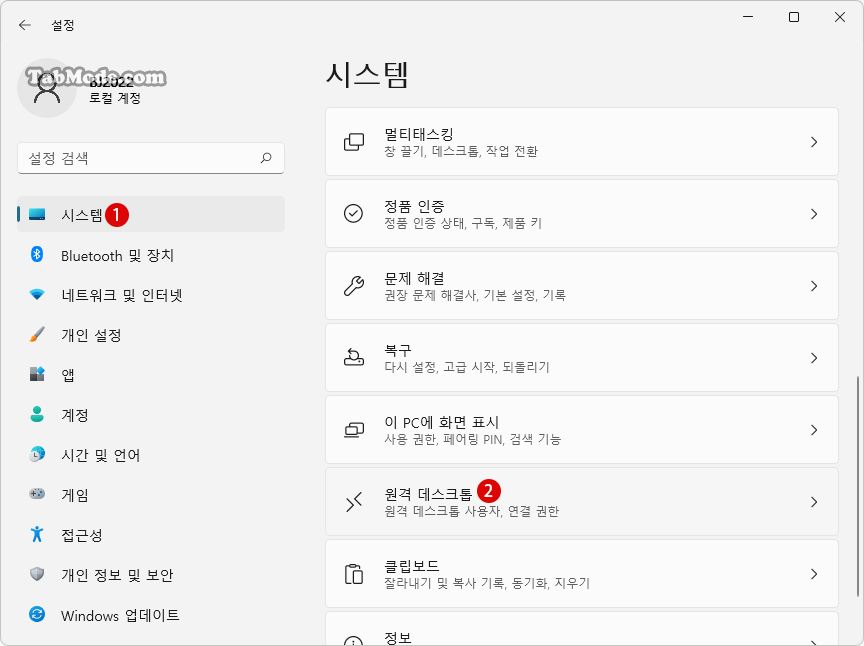
▼ 1원격 데스크톱을 《 켬》으로 전환하고 2 버튼을 클릭합니다. 원격 데스크톱 포트의 기본 값은 13389입니다. 이 포트를 사용자가 원하는 RDP 포트 번호로 변경해 보겠습니다.
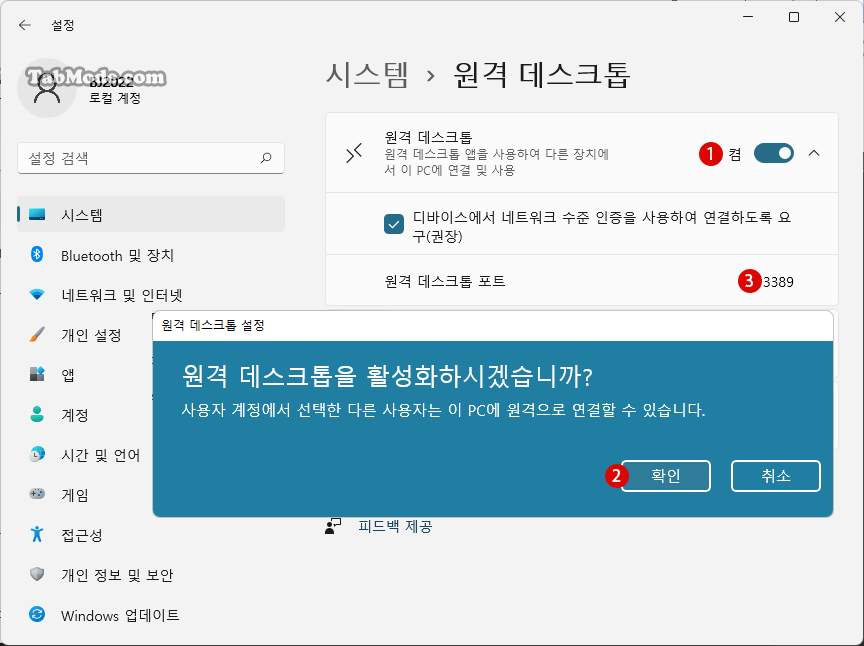
레지스트리 편집기에서 원격 데스크톱의 포트 변경하기
▼ 키를 누르고 《실행》을 엽니다. 텍스트 입력 상자에 1regedit라고 입력한 후, 2 버튼을 클릭합니다.
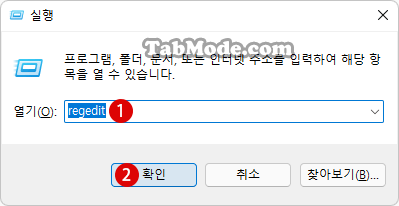
▼ 레지스트리 편집기 실행을 허용할 지에 대한 사용자 계정 제어(UAC) 화면이 표시됩니다. 1 버튼을 클릭합니다.
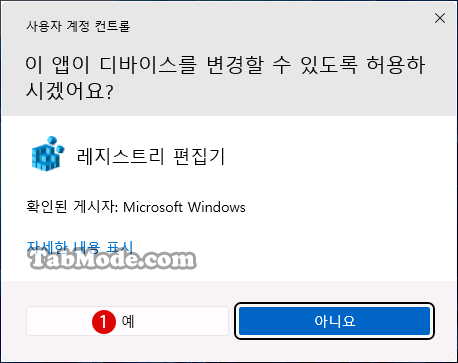
RDP 포트 넘버 변경하기《1》
▼ 레지스트리 편집기를 시작한 후 다음 키로 이동합니다. 만일의 경우를 대비해서, 레지스트리를 변경하기 전에 반드시 백업해 둘 것을 추천합니다.
컴퓨터\HKEY_LOCAL_MACHINE\SYSTEM\CurrentControlSet\Control\Terminal Server\WinStations\RDP-Tcp
▼ RDP-Tcp 키의 오른쪽 창에 포트와 관련된 1《PortNumber》DWORD 값이 있습니다. 기본 값으로 《값 데이터》는 《3389》입니다.
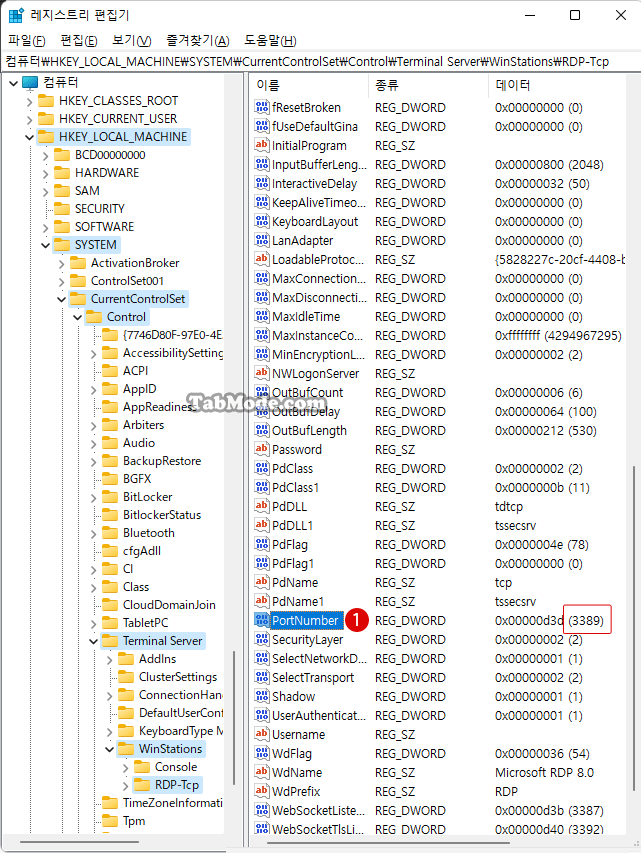
▼ 1PortNumber 값을 더블 클릭하고 표시된 DWORD(32 비트) 값 편집 화면에서, 210진수 표기법 옵션을 선택하고, 여기에서 값 데이터에 310241이라고 원하는 RDP 포트 번호를 입력했다면 4 버튼을 클릭합니다.
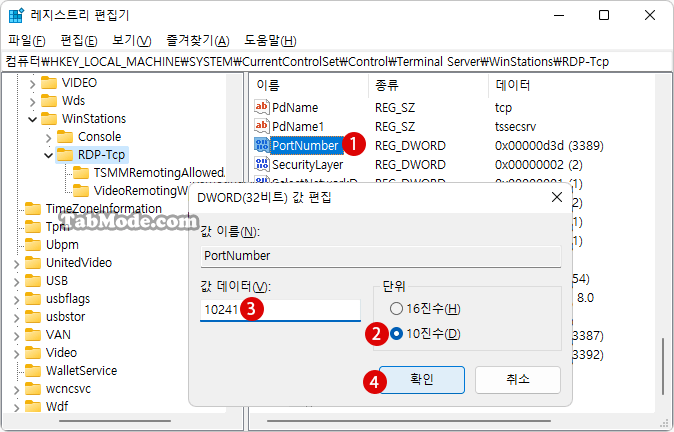
RDP 포트 넘버를 변경하기《2》
▼ 아래 키로 이동합니다.
컴퓨터\HKEY_LOCAL_MACHINE\SYSTEM\CurrentControlSet\Control\Terminal Server\Wds\rdpwd\Tds\tcp
tcp키의 오른쪽 창에 포트와 관련된 1《PortNumber》DWORD 값입니다. 기본 값으로 《값 데이터》는 《3389》입니다.
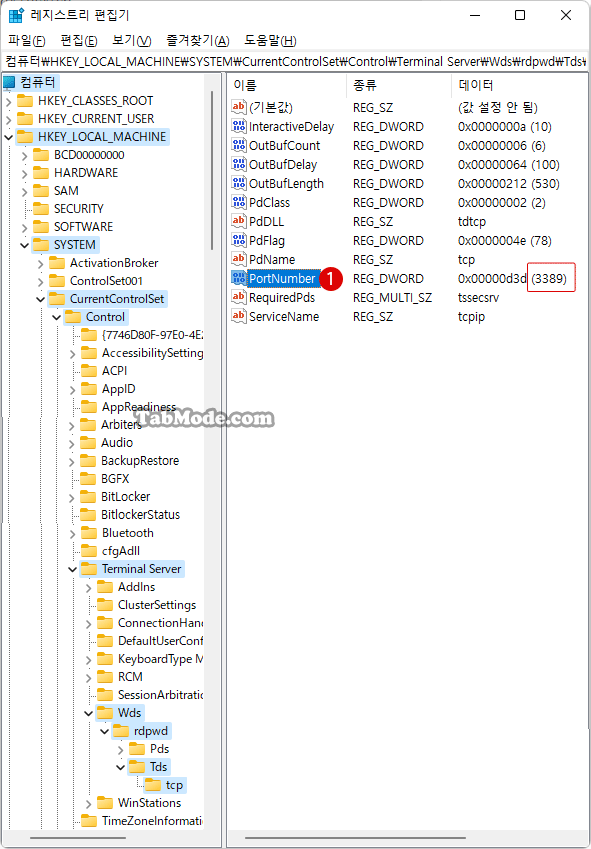
▼ 1PortNumber 값을 더블 클릭하고 표시된 DWORD(32 비트) 값 편집 화면에서, 210진수 표기법 옵션을 선택하고, 여기에서 값 데이터에 310241이라고 원하는 RDP 포트 번호를 입력했다면 4 버튼을 클릭합니다.
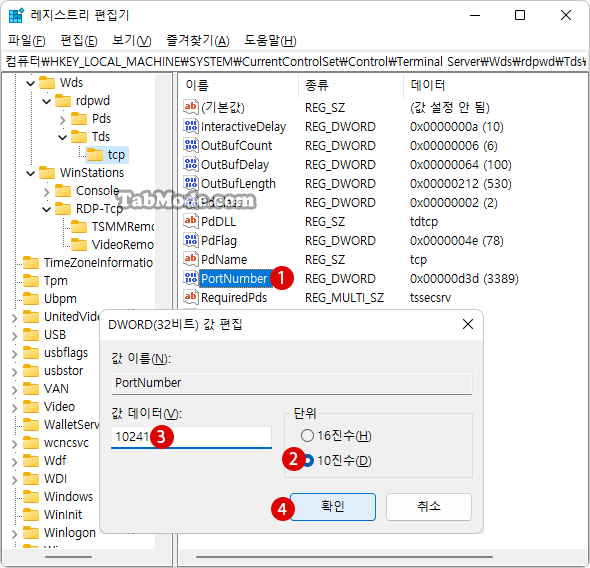
▼ PortNumber 값이 110241로 바뀌었습니다.
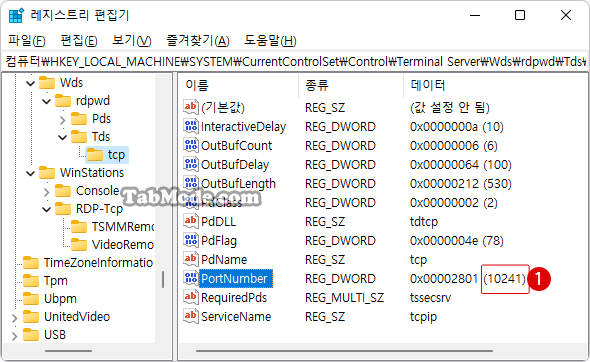
▼ 결과, Windows 설정 앱에서도 원격 데스크톱 포트가 110241로 바뀌었습니다.
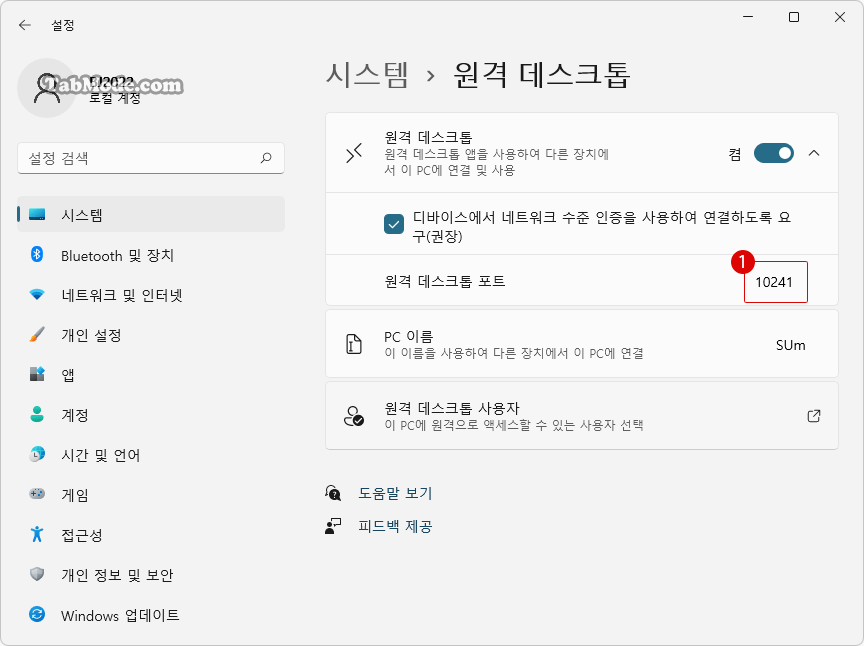
Windows Defender 방화벽 설정하기
▼ 다음으로, Windows Defender 방화벽에서 RDP 포트 변경 규칙을 설정해야 합니다. 키를 누르고 《실행》을 엽니다. 텍스트 입력 상자에 1firewall.cpl라고 입력한 후, 2 버튼을 클릭합니다.
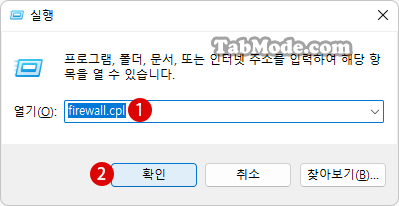
▼ 왼쪽의 1고급 설정을 클릭합니다.
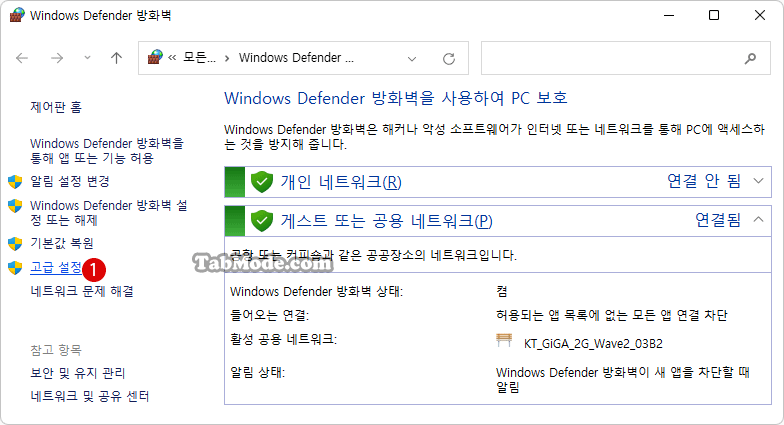
▼ 고급 보안이 포홤된 Windows Defender 방화벽 화면에서, 왼쪽 창의 1인바운드 규칙을 마우스 오른쪽 버튼 클릭하여 2새 규칙을 선택합니다. 또는 오른쪽에서 선택할 수 있습니다.
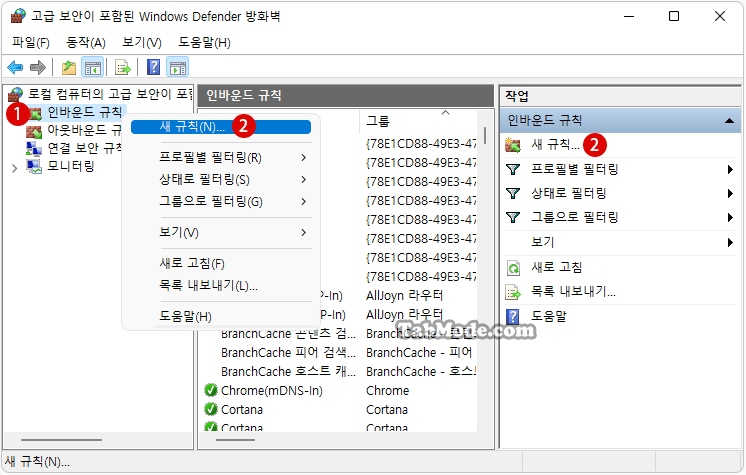
▼ 《새 인바운드 규칙 마법사》 화면이 표시됩니다. 1포트를 선택합니다. 2 버튼을 클릭합니다.
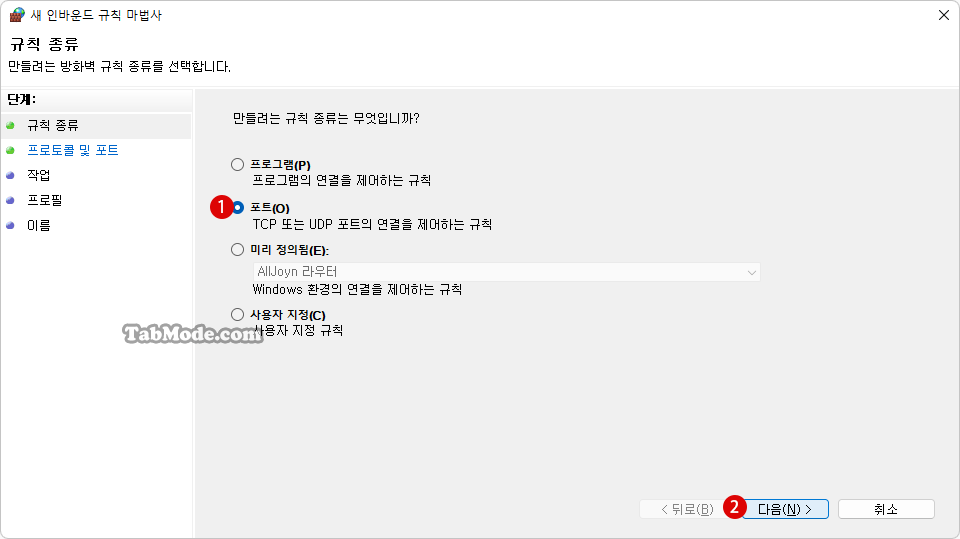
▼ 《프로토콜 및 포트》 화면에서 필요에 따라 이하의 항목을 입력합니다. 포트 번호에 따라, 1TCP 또는 UDP 중 하나를 클릭합니다. 2특정 로컬 포트를 선택하고 텍스트 상자에 위에서 입력한 포트 번호를 입력하고, 3 버튼을 클릭합니다.
여러 포트 번호를 지정하려면, 《415,510,516》과 같이 쉼표로 구분하여 입력합니다. 하이픈을 붙여 입력하면 《415-516》과 같이 설정한 범위 모두를 허용할 수 있습니다.
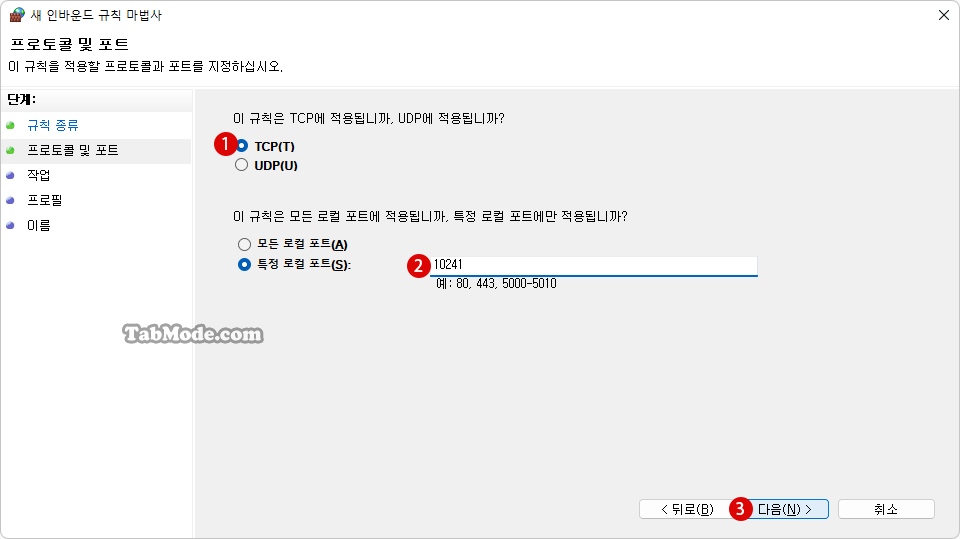
▼ 《작업》화면에서, 1연결 허용을 선택했다면, 2 버튼을 클릭합니다.
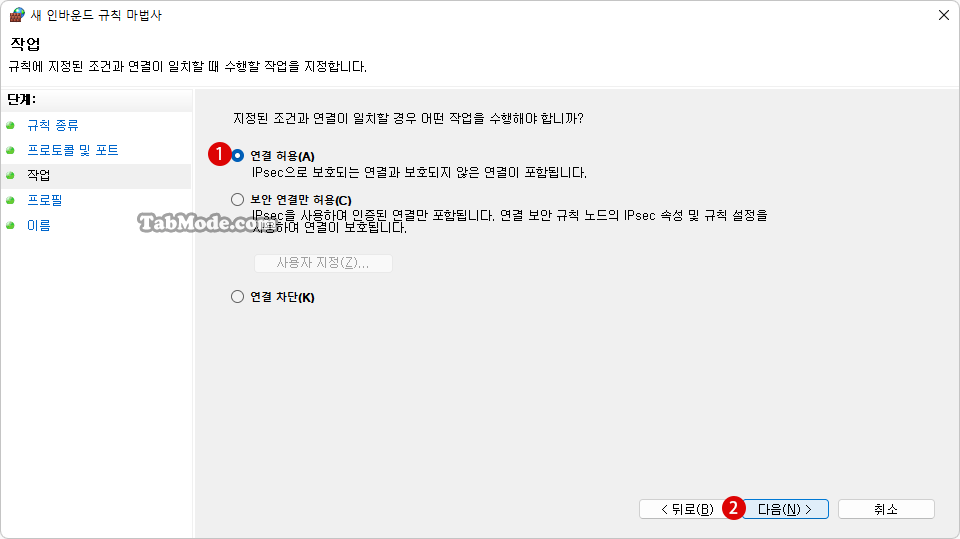
▼ 《프로파일》화면에서는, 적용할 네트워크를 선택합니다. 일반적으로 도메인, 개인, 공용에 모두 체크합니다. 1 버튼을 클릭합니다.
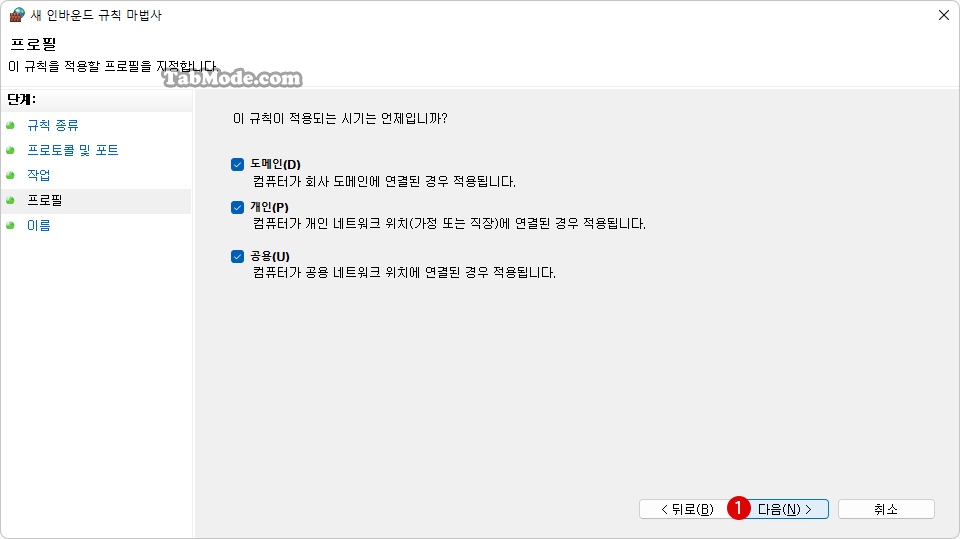
▼ 《이름》화면에서는, 1이해하기 쉬운 이름과 설명을 입력합니다. 입력한 이름은 《인바운드 규칙》목록에 표시됩니다. 2 버튼을 클릭합니다.
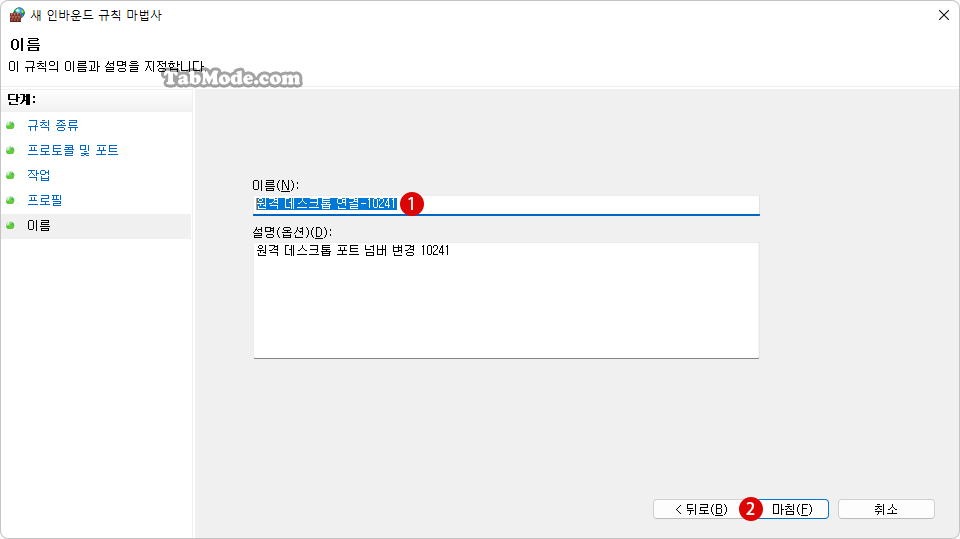
▼ 《고급 보안이 포함된 Windows Defender 방화벽》화면으로 돌아옵니다. 아래와 같이 1《인바운드 규칙》의 맨 위에 표시되어 있습니다. 2설정한 규칙을 수정하려면 오른쪽에서 속성을 선택합니다.
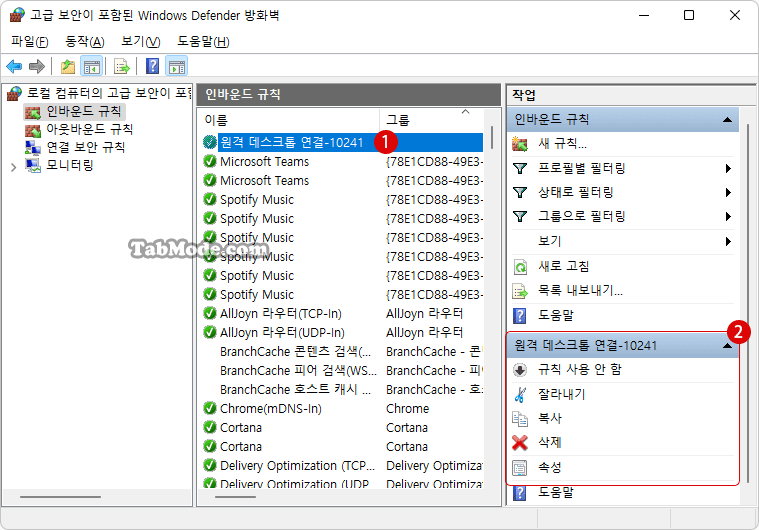
서비스 시작하기
▼ 아래와 같이, 키를 누르고 《실행》을 엽니다. 텍스트 입력 상자에 1services.msc라고 입력한 후, 2 버튼을 클릭하여 서비스를 시작합니다.
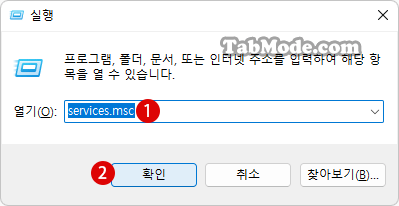
▼ 서비스 화면에는, 《서비스 이름》, 《서비스 설명》, 《상태》, 《시작 유형》, 《다음 사용자로 로그온》등이 표시됩니다. 현재 시작 중인 서비스는 실행 중이라고 표시됩니다.
여기에서 아래로 스크롤하여, 《Remote Desktop Services》 항목을 찾습니다. 현재 《실행중》으로 되어 있습니다만, 위의 새로운 RDP 포트에의 변경을 적용시키기 위해서는, 일단 기존의 서비스를 정지한 후에, 서비스를 다시 시작할 필요가 있습니다.
여기에서는 1《Remote Desktop Services》 항목을 마우스 오른쪽 버튼 클릭하고, 2다시 시작을 선택했습니다. 중지 후 《다시 시작》을 클릭합니다.
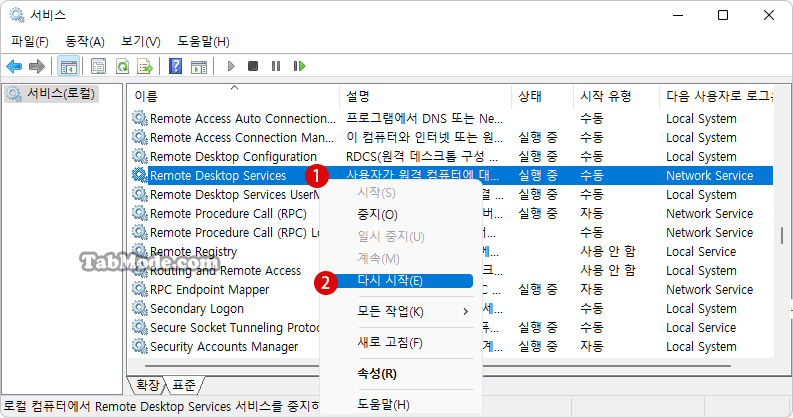
▼ 1 버튼을 클릭합니다.
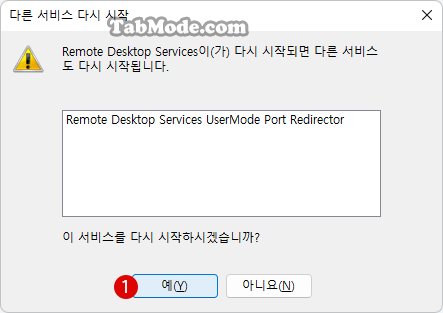
▼ 재부팅이 시작됩니다.
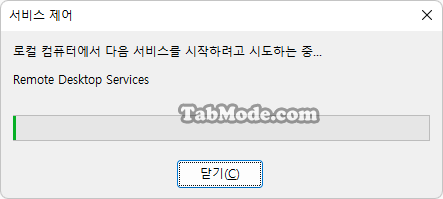
▼ 아래와 같이 재부팅 오류가 발생할 수 있습니다.
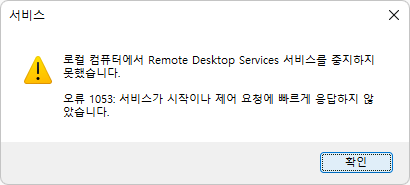
안정적으로 RDP 포트 변경 사항을 적용하려면 PC를 다시 시작합니다.
원격 데스크톱 클라이언트에서 호스트 PC로의 연결 실행하기
▼ 클라이언트 PC에서 호스트 PC에 연결해 봅니다. 원격 데스크톱을 시작합니다. 다음과 같이 1호스트 PC의 《IP 주소: 포트 번호》를 입력합니다. 위에서 새로 지정한 포트 번호를 입력합니다.
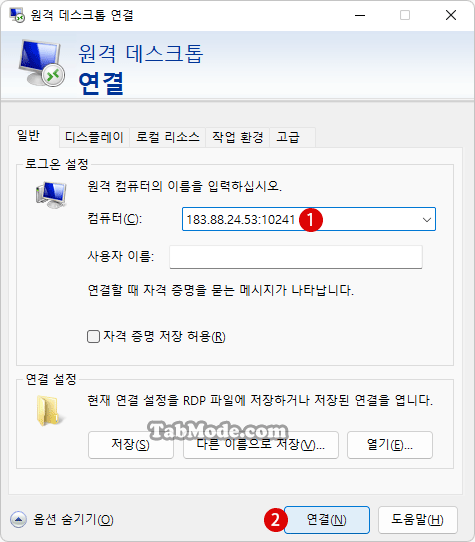
▼ 위의 RDP 포트 변경이 성공적으로 완료되면, 문제 없이 호스트 PC에 연결될 것입니다. 아래와 같이, 1《호스트 PC》의 로그인 ID와 비밀 번호를 입력하고 2 버튼을 클릭합니다.
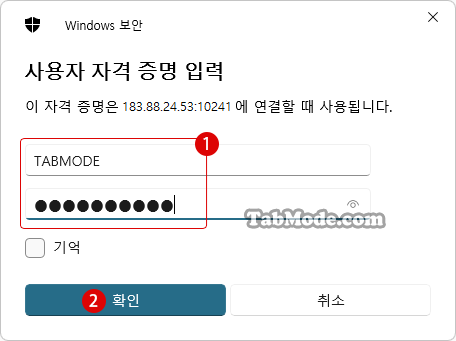
▼ 1 버튼을 클릭하여 《호스트 PC》에 원격 접속합니다.
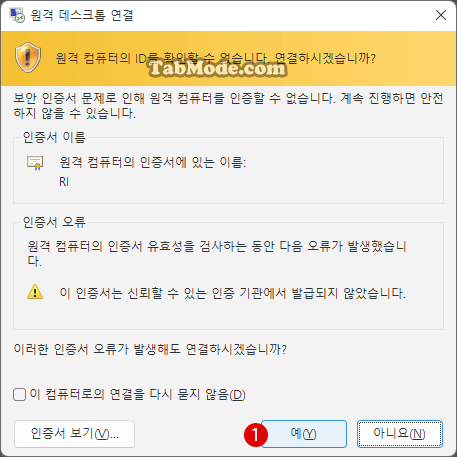
관련 POSTs
- Windows 11 네트워크 연결의 데이터 사용량 다시 설정하기
- Windows 11 프록시 서버 Proxy Server 설정하기
- Windows 11에서 원격 데스크톱의 RDP 포트 변경하기
- Windows 11 PC에 고정 IP 주소를 설정하는 방법
- Windows 11 DNS 서버를 사용자 지정하여 변경하기
- Windows 11 바탕 화면 아이콘의 바로 가기 메뉴에서 속성 숨기기
- Windows 11 파일에 태그를 추가하여 쉽게 검색하기
- Windows 11 22H2를 로컬 계정으로 클린 설치하기
- Windows 11 작업 표시줄을 완전 투명하게 설정하기
- Windows 11 로그인 시 프로그램 자동 실행하기

